विषयसूची:
- चरण 1: हार्डवेयर
- चरण 2: सॉफ्टवेयर
- चरण 3: रास्पबेरी पाई तैयार करें - डोमोटिक्ज़ स्थापित करें
- चरण 4: डोमोटिक्ज़ सेटअप
- चरण 5: एप्लिकेशन सेटिंग्स समायोजित करें।
- चरण 6: सेटअप सूचनाएं
- चरण 7: संचार को हार्डवेयर डिवाइस पर सेट करें
- चरण 8: सक्रिय होने के लिए डिवाइस को डोमोटिक्ज़ में जोड़ें।
- चरण 9: यह इस तरह से काम नहीं करता है …
- चरण 10: घटना को सही तरीके से बनाएं 1
- चरण 11: इवेंट को सही तरीके से बनाएं 2
- चरण 12: प्रोग्रामिंग ESP8266-01 मॉड्यूल
- चरण 13: अपने वाईफाई नेटवर्क से कनेक्ट करें। अधिसूचना प्राप्त।
- चरण 14: ब्लॉक आरेख
- चरण 15: परिणाम और निष्कर्ष
- चरण 16: वीडियो

वीडियो: ESP8266 + Micropython + Domoticz पर जल रिसाव सेंसर: 16 कदम (चित्रों के साथ)

2024 लेखक: John Day | [email protected]. अंतिम बार संशोधित: 2024-01-30 09:21


कुछ समय पहले मेरी पत्नी ने मुझसे वाटर लीकेज सेंसर बनाने को कहा। उसे डर था कि बॉयलर रूम में नली लीक हो सकती है, और पानी नए बिछाए गए लकड़ी के फर्श में भर जाएगा। और मैंने एक सच्चे इंजीनियर के रूप में ऐसा करने के लिए एक सेंसर लिया।
एक मेडिकल इंजीनियर के रूप में मेरे १५ वर्षों के अनुभव से, मुझे पता है कि पानी का पता लगाने का सबसे आसान तरीका पानी से छोटा धातु का पिन है। सबसे सरल सेंसर के संचालन का सिद्धांत यह है कि पानी में दो (या अधिक) धातु के पिन छोटे होते हैं, और जैसे ही ऐसा होता है, अलार्म चालू हो जाता है।
चरण 1: हार्डवेयर

इस परियोजना के लिए हमें चाहिए:
1. ईएसपी8266 - 01 मॉड्यूल
2. HT7333 3.3V MS लो ड्रॉपआउट लीनियर रेगुलेटर पावर सप्लाई मोडु
ESP8266 के लिए बैटरी से स्वीकार्य स्तर तक वोल्टेज को कम करने के लिए हमें इस मॉड्यूल की आवश्यकता है। डेटाशीट के अनुसार 3V से 3.6V इनपुट होना चाहिए। यह मॉड्यूल हमें 3.3V देता है।
3. बैटरी। मैं 3, 7V Li-ion 400mAh बैटरी का उपयोग कर रहा हूं। वास्तव में आप किसी अन्य उपयुक्त शक्ति स्रोत का उपयोग कर सकते हैं। 18650 बैटरी भी एक अच्छा विकल्प है। जब आप बैटरी का चयन कर रहे हों तो ध्यान रखें कि वाईफाई नेटवर्क से कनेक्ट होने पर ईएसपी लगभग 200mA "खाती है", और लगभग 60mA का उपयोग तब किया जाता है जब बोर्ड सर्वर पर डेटा अपलोड कर रहा हो।
4. TP4056 लाइपो बैटरी चार्जिंग बोर्ड।
5. पोलोलू मिनी पुशबटन पावर स्विच बहुत ही रोचक छोटा बोर्ड। यह हमें ईएसपी मॉड्यूल को तभी स्विच करने देता है जब पानी का पता चलता है। आपको ईएसपी चालू रखने की आवश्यकता नहीं है। तो यह बैटरी के चार्ज को बचाने के लिए अच्छा है।
6. आवास7. डबल माइक्रो-स्विच ऑन-ऑफ। एक लाइन डिवाइस को चालू करने का काम करती है। दूसरी पंक्ति परीक्षण के लिए है - यह पानी के बिना शॉर्ट सर्किट करता है, बस हमें यह बताने के लिए कि उपकरण काम कर रहा है या नहीं।
8. रास्पबेरी पाई माइक्रो कंप्यूटर
मैं रास्पबेरी पाई ज़ीरो का उपयोग कर रहा हूँ। यह डोमोटिक्ज़ सर्वर चलाने के लिए पर्याप्त शक्तिशाली है।
चरण 2: सॉफ्टवेयर
आपके पीसी पर:
1. esptool स्थापित, मॉड्यूल मिटाने और फर्मवेयर चमकाने के लिए
2. एम्पी स्थापित, आपके प्रोग्राम को चमकाने के लिए
3 पायथन 3.6 या उच्चतर अनुशंसित
4. कोई भी कोड संपादक जो आप चाहते हैं। सरलतम - पायथन आईडीएलई जिसे सामान्य रूप से पायथन के साथ स्थापित किया जा रहा है। मैं रास्पबेरी पाई पर पिचर्म/एटम या एनाकोंडा स्पाइडर का उपयोग कर रहा हूं
5. रास्पबेरी पाई (या विंडोज या लिनक्स के तहत सामान्य पीसी) पर स्थापित डोमोटिकज़ सर्वर
चरण 3: रास्पबेरी पाई तैयार करें - डोमोटिक्ज़ स्थापित करें
तो, अपना आरपीआई लें और डोमोटिक्ज़ सर्वर चलाने के लिए उपयुक्त ऑपरेटिंग सिस्टम स्थापित करें।
आप इन निर्देशों का पालन कर सकते हैं।
मैं यहाँ से डेस्कटॉप के साथ रास्पियन स्ट्रेच का उपयोग कर रहा हूँ:
अगला कदम अपने पीसी पर डोमोटिक्ज़ सर्वर स्थापित करना है। आप यहां या यहां निर्देशों का उपयोग कर सकते हैं:)। डरो मत, यह इतना मुश्किल नहीं है। जाहिर है आपको अपने टर्मिनल में चलाने की जरूरत है:
कर्ल-एल install.domoticz.com | सुडो बाश
और वह यह है:) कम या ज्यादा। डोमोटिक्ज़ सेटअप
अब जब हमारा सर्वर तैयार हो गया है, तो हम इसे किसी भी वेब ब्राउज़र से एक्सेस कर सकते हैं, जिसमें निम्न URL दर्ज करके टैबलेट से भी शामिल है:
चरण 4: डोमोटिक्ज़ सेटअप

अब जब हमारा सर्वर तैयार हो गया है, तो हम इसे किसी भी वेब ब्राउज़र से एक्सेस कर सकते हैं, जिसमें टैबलेट भी शामिल है, निम्न URL दर्ज करके:
चरण 5: एप्लिकेशन सेटिंग्स समायोजित करें।
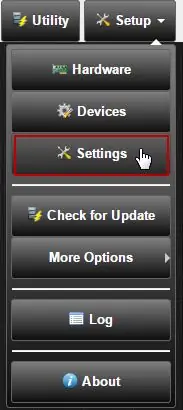
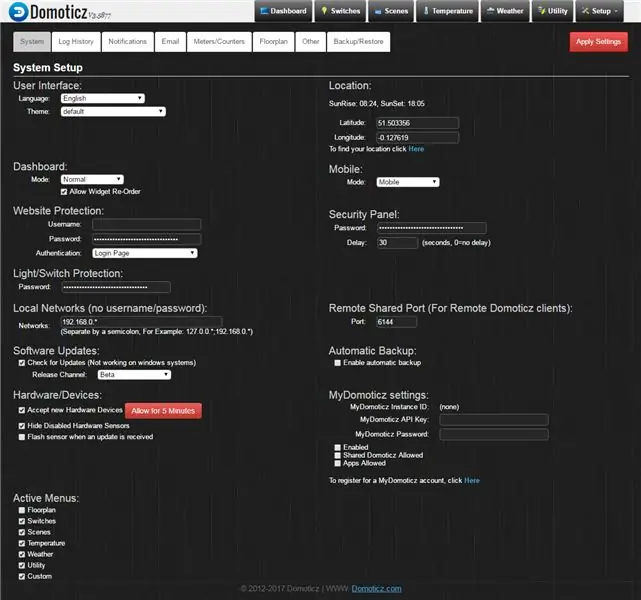
विभिन्न एप्लिकेशन सेटिंग्स हैं जिन्हें सेटअप के माध्यम से सेट किया जा सकता है | सेटिंग्स मेनू।
विभिन्न टैब के साथ सेटिंग मेनू आपको बेहतर सिस्टम कामकाज के लिए आवश्यक व्यक्तिगत पैरामीटर दर्ज करने की अनुमति देता है। फ़ील्ड में डेटा दर्ज करने के बाद, आपको "सेटिंग लागू करें" लाल बटन दबाकर उन्हें सहेजना होगा। इस क्रिया के बाद सभी पासवर्ड फ़ील्ड, जो पहली पहुंच पर खाली थे, तारांकन की एक लंबी स्ट्रिंग के साथ दिखाई देंगे, भले ही उनका उपयोग न किया गया हो।
"सिस्टम" पृष्ठ पर मुख्य सेटअप करने के बाद, "सूचनाएं" पर क्लिक करें। यहां हमें यह समायोजित करने की आवश्यकता है कि हम किस प्रकार की सूचनाओं का उपयोग करने जा रहे हैं।
चरण 6: सेटअप सूचनाएं
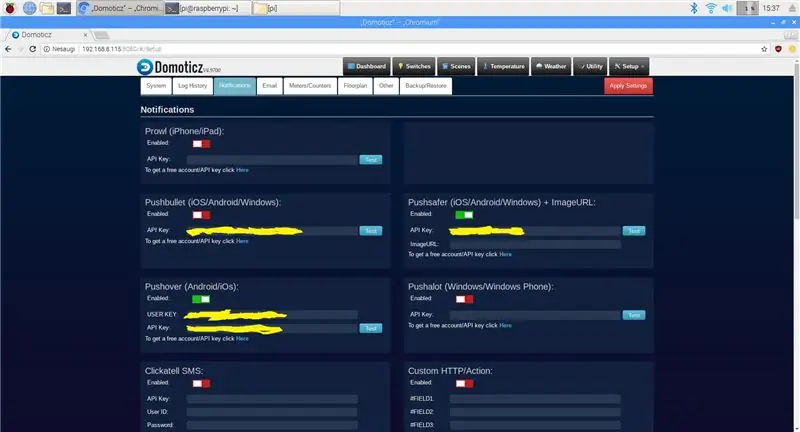
उदाहरण के लिए सूचनाएं भेजी जा सकती हैं जब एक स्विच को धक्का दिया जाता है, बिजली का उपयोग बहुत अधिक होता है, तापमान अधिक होता है और कई अन्य विकल्पों के लिए।
हमारे मामले में जैसे ही सेंसर द्वारा पानी का पता लगाया जाता है, सूचनाएं भेजनी पड़ती हैं। तो बस उन पर स्विच करें, जिन्हें आप उपयोग करना चाहते हैं। इसके अलावा आम तौर पर आपको काम करने के लिए अधिसूचना के लिए एपीआई कुंजी की आवश्यकता होती है। थोड़ा आगे चलकर मैं कहूंगा कि मैंने पुशओवर, पुशसेफर और पुशबलेट की कोशिश की। और मैं पुशओवर के साथ रहा। बाद में मैं बताऊंगा क्यों।
सूचनाएं कैसे काम करती हैं, इसके बारे में कुछ शब्द। आपके पास Pushbullet, Pushover या अन्य पृष्ठों पर एक खाता होना चाहिए जिसका आप उपयोग करना चाहते हैं। इसके अलावा आपको अपने सेल फोन या पीसी पर एक ऐप की आवश्यकता होगी।
एपीआई कुंजी प्राप्त करें, और इसे उपरोक्त पृष्ठ पर डालें। आप "परीक्षण" पर क्लिक करके अधिसूचना का परीक्षण कर सकते हैं। यदि एपीआई कुंजी सही है, तो आपको अपने सेल फोन पर एक परीक्षण सूचनाएं प्राप्त करनी चाहिए।
जैसे ही सेंसर को पानी का पता चलता है, ESP स्विच ऑन हो जाता है और JSON फॉर्मेट में डोमोटिक्ज़ सर्वर को रिक्वेस्ट भेजता है। अगर किसी घटना को ट्रिगर करने की शर्तें (आपको सेल फोन पर अधिसूचना भेजना) संतुष्ट हैं, तो डोमोटिकज़ अधिसूचना भेजता है।
बाद में मैं "घटनाओं" पर वापस आऊंगा।
चरण 7: संचार को हार्डवेयर डिवाइस पर सेट करें
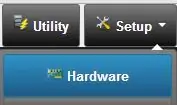
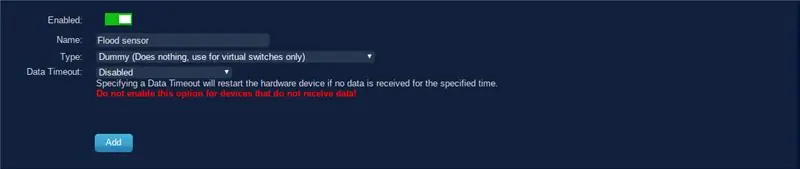
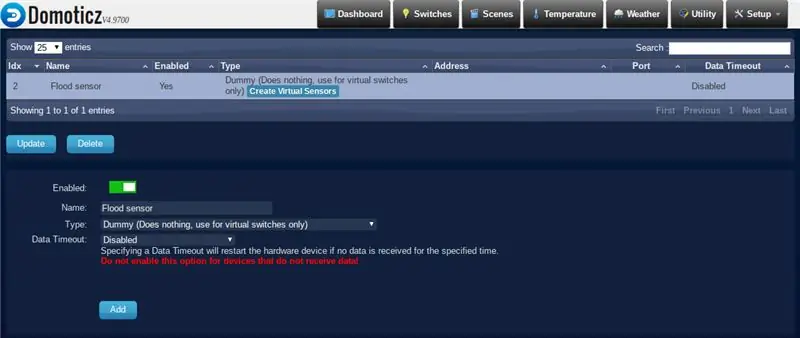
इससे पहले कि आप उपकरणों को नियंत्रित करने या सेंसर पढ़ने के लिए डोमोटिक्ज़ एप्लिकेशन का उपयोग कर सकें, आपको संचार को हार्डवेयर डिवाइस (डिवाइस) में सेट करना होगा। हार्डवेयर जोड़ने के लिए सेटअप | हार्डवेयर चुनें। उपयुक्त हार्डवेयर जोड़े जाने तक डिवाइस दिखाई नहीं देंगे।
डोमोटिक्ज़ एप्लिकेशन मूल रूप से कई हार्डवेयर उपकरणों का समर्थन करता है। हमारे मामले में हमारे बाढ़ सेंसर को पढ़ने के लिए हमें हार्डवेयर की सूची से तथाकथित "डमी" हार्डवेयर जोड़ने की जरूरत है।
जब हार्डवेयर जोड़ा जाता है तो सभी परिभाषित हार्डवेयर का अवलोकन दिखाया जाएगा। हार्डवेयर को अक्षम या हटाया जा सकता है।
नया हार्डवेयर सूची में होना चाहिए और "वर्चुअल सेंसर बनाएं" बटन होना चाहिए।
इस बटन पर क्लिक करें और सेंसर टाइप "अलर्ट" चुनें। अब हमें सक्रिय होने के लिए डिवाइस को डोमोटिक्ज़ में जोड़ना होगा।
चरण 8: सक्रिय होने के लिए डिवाइस को डोमोटिक्ज़ में जोड़ें।
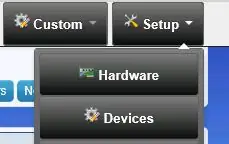

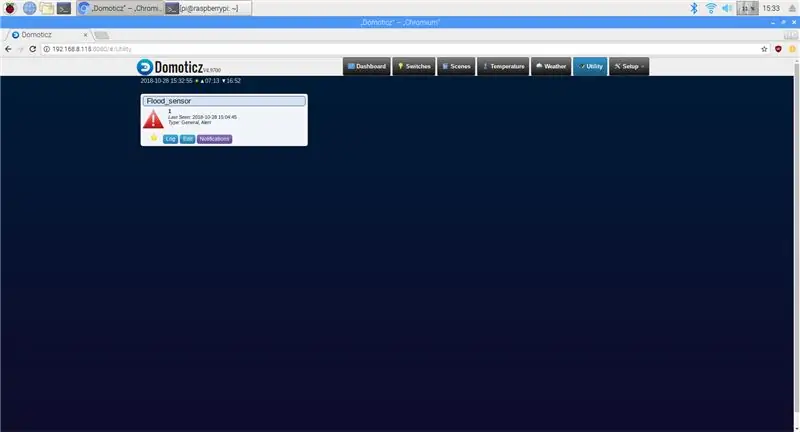
कृपया "IDX" के नीचे का नंबर नोट करें। यह इस डिवाइस के लिए अद्वितीय संदर्भ है और हमें बाद में इसकी आवश्यकता है हमारी पायथन लिपि में अधिसूचना को संबोधित करने के लिए। इस मामले में IDX नंबर 1 है।
बाईं ओर हरे तीर पर क्लिक करके डिवाइस को सक्षम करें (डिवाइस के नीचे मेरी तस्वीर पर यह नीला है, क्योंकि डिवाइस एनबेड है)।
डिवाइस का नाम भरें, और "जोड़ें" पर क्लिक करें।
मेनू "यूटिलिटीज" पर नेविगेट करें और आपका डिवाइस वहां सूचीबद्ध होना चाहिए।
अब हमें अपने सेंसर के लिए "ईवेंट" प्रोग्राम करने की आवश्यकता है। इसका मतलब है, कि हमें सर्वर को यह बताना होगा कि सेंसर से संदेश मिलने की स्थिति में क्या करना है। और यह मेरे लिए सबसे कठिन जगह थी:)।
चरण 9: यह इस तरह से काम नहीं करता है …
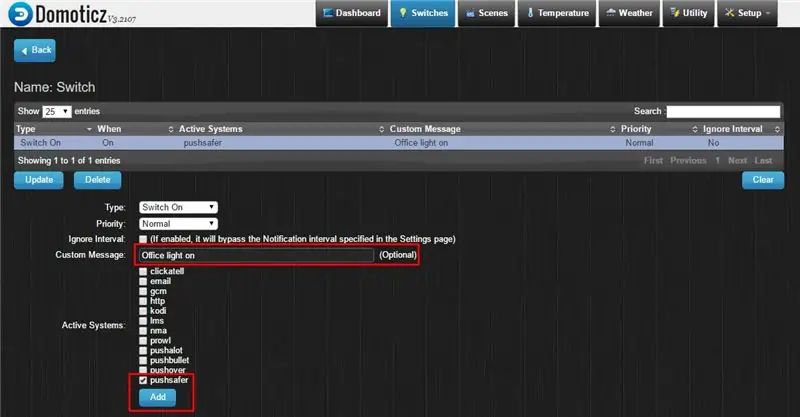
मैंने/डिवाइस/पेज पर कार्यक्रम कार्यक्रम करने की कोशिश करके शुरुआत की। यह नीचे मेरा नहीं है, लेकिन इसे स्पष्ट करना ठीक है।
अगर आपको लगता है कि आप कुछ चेक बॉक्स चेक करेंगे और यह काम करेगा, तो आप गलत हैं:) यह इस तरह से काम नहीं करता है। मुझे लगता है कि यहां यह सुविधा अभी समाप्त नहीं हुई है। मत भूलो - यह ओपन सोर्स सॉफ्टवेयर है।ठीक है, कई घंटों के बाद मुझे इसका हल मिल गया। हमें "सेटअप" ड्रॉप-डाउन मेनू से "ईवेंट" का उपयोग करने की आवश्यकता है।
"ईवेंट" पर क्लिक करने के बाद आप अपना खुद का ईवेंट बना सकते हैं। आप इसे पायथन या एलयूए में एक कोड लिखकर खरीद सकते हैं, या बस "ब्लॉकली" नामक चीज़ का उपयोग कर सकते हैं। मैंने ब्लॉकली का उपयोग करना चुना। सर्वर को वह करने के लिए मजबूर करने के दो तरीके हैं जो आप चाहते हैं।
चरण 10: घटना को सही तरीके से बनाएं 1
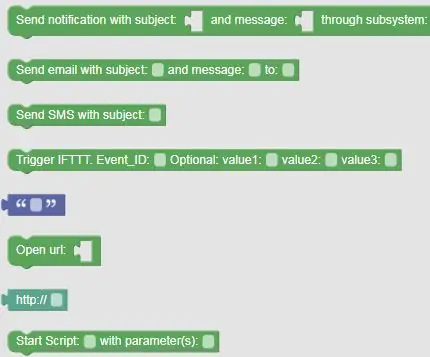
1. ब्लॉकली संदेश "स्टार्ट स्क्रिप्ट" का उपयोग करके "ईवेंट" के माध्यम से बाहरी फ़ाइल निष्पादित करें
यह मेरे लिए विंडोज मशीन पर पूरी तरह से काम करता है। लेकिन मैं अपने रास्पबेरी पाई पर रास्पियन पर इसके साथ सफल नहीं हुआ। मुझे संदेह है कि अनुमतियों के साथ कोई समस्या है।
चरण 11: इवेंट को सही तरीके से बनाएं 2
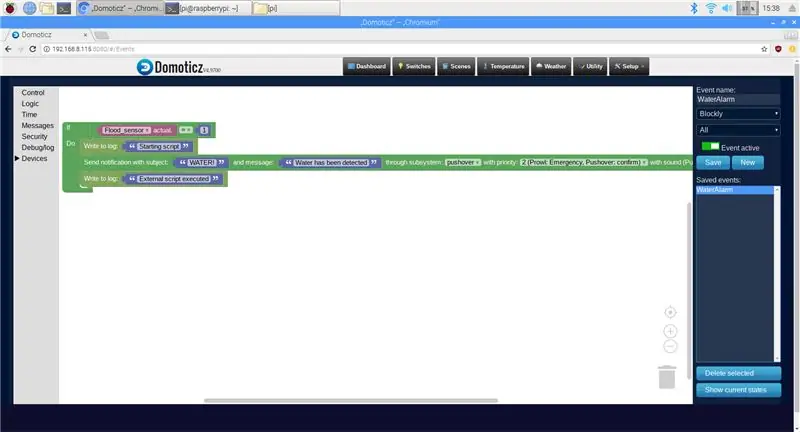
2. "विषय के साथ अधिसूचना भेजें" संदेश का प्रयोग करें। यह रास्पियन पर काम करता है। यह विकल्प पुशसेफ और पुशओवर को सूचनाएं भेजने का समर्थन करता है।
पहले तरीके का उपयोग करने का लाभ यह है कि यह अधिक लचीला है। आप अपने प्रदर्शन, ध्वनियों आदि पर दिखाए जाने वाले आइकन को चुन सकते हैं। मेरा "घटना" ऊपर की तस्वीर पर दिखाया गया है।
अगला, ईएसपी मॉड्यूल प्रोग्राम करते हैं।
चरण 12: प्रोग्रामिंग ESP8266-01 मॉड्यूल

आइए हमारे ESP8266 मॉड्यूल को चमकाने से शुरू करें। आम तौर पर वे मॉड्यूल फ़ैक्टरी फ़र्मवेयर के साथ आते हैं। तथाकथित एटी कमांड का उपयोग करके मॉड्यूल के साथ संवाद करना संभव है। और यह सॉफ्टवेयर स्टैंडअलोन नियंत्रकों जैसे मॉड्यूल का उपयोग करने की अनुमति नहीं देता है। स्टैंडअलोन नियंत्रकों की तरह उनका उपयोग करने के लिए हमें फ़ैक्टरी फ़र्मवेयर को मिटाना होगा और एक नया इंस्टॉल करना होगा।
ऐसा करने के लिए हम esptool का उपयोग करेंगे। फर्मवेयर को मिटाने के लिए हमें अपने मॉड्यूल को पीसी से कनेक्ट करने की आवश्यकता है। ऐसा करने के लिए आपको टीटीएल कनवर्टर + कुछ अतिरिक्त घटकों की आवश्यकता है। लेकिन एक आसान तरीका है:)। बस aliexpress या eBay USB से ESP8266 ESP-01 वाई-फाई एडेप्टर मॉड्यूल w / CH340G ड्राइवर पर खरीदें।
ESP8266 मॉड्यूल को चित्र में दिखाए अनुसार TTL कनवर्टर में प्लग करें, और इसे USB पोर्ट से कनेक्ट करें।
यदि आपके पास मेरे जैसा ही कनवर्टर है, तो आपको स्विच को "प्रोग" स्थिति में बदलने की आवश्यकता है। पता लगाएं कि esptool कहाँ स्थापित है (आमतौर पर कहीं C:\Program Files (x86)\Python36-32\Scripts की तरह। इस फ़ोल्डर में जाएं, वहां कमांड प्रॉम्प्ट लॉन्च करें। टाइप करें: python esptool.exe --port COM5 इरेज़_फ्लैश
बेशक सही पोर्ट चुनें। मेरे मामले में यह COM5 है। आप कंट्रोल पैनल - सिस्टम - डिवाइस मैनेजर से उस पोर्ट की जांच कर सकते हैं जहां ईएसपी स्थापित है।
फर्मवेयर स्थापित करें (मैंने इसे यहां से लिया: https://micropython.org/download#esp8266) टाइप करके:
अजगर esptool.exe --पोर्ट COM5 --baud ४६०८० write_flash --flash_size = 0 का पता लगाएं C:\path_to_firmware\esp8266-20180511-v1.9.4.bin
ठीक है, अब हम micropython स्क्रिप्ट को ESP8266 पर अपलोड करने के लिए तैयार हैं।
मैं इसके लिए Adafruit MicroPython Tool (ampy) का उपयोग कर रहा हूं।
लेकिन आजकल एक और विकल्प है जिसे एस्प्लोरर कहा जाता है। यह यूजर इंटरफेस वाला एक ऐप है, जो ईएसपी मॉड्यूल में फाइल अपलोड करने की इजाजत देता है।
आप यहां निर्देश पा सकते हैं कि एम्पी कैसे स्थापित करें। तो, टीटीएल कनवर्टर पर स्विच को "यूएआरटी" स्थिति में रखें। हमें फ़ाइलें अपलोड करने की आवश्यकता होगी:
- wifimgr.py - वाईफाई नेटवर्क से कनेक्ट करने के लिए वाईफाई मैनेजर
- main.py - हमारी मुख्य लिपि
कमांड लाइन प्रकार में: ampy --port COM5 अपनी फ़ाइल में C:\path डालें
"एंटर" मारो। कुछ सेकंड के बाद आपको खाली कमांड लाइन दिखनी चाहिए। इसका मतलब है कि फाइल अपलोड कर दी गई है। आप एम्पी कमांड द्वारा ईएसपी पर फाइलों की सूची देख सकते हैं:
एम्पी --पोर्ट COM5 एलएस
मेरे अनुभव से सभी आवश्यक फ़ाइलें अपलोड करने के बाद main.py अपलोड करना बेहतर है। ऐसा इसलिए है, क्योंकि जैसे ही आप main.py अपलोड करेंगे - ESP8266 मॉड्यूल रीबूट हो जाएगा और main.py फ़ाइल को निष्पादित करना शुरू कर देगा। तो इस मामले में यदि आप कोई अन्य फ़ाइल अपलोड करने का प्रयास करते हैं, तो कभी-कभी अपलोड प्रक्रिया विफल हो जाएगी। लेकिन इसका मतलब यह नहीं है कि सब कुछ खो गया:), बस दूसरी बार कोशिश करें, और आप सफल होंगे (फिर से, मेरे अनुभव से)।
इस परियोजना की सभी फाइलें यहां से उपलब्ध हैं:
चरण 13: अपने वाईफाई नेटवर्क से कनेक्ट करें। अधिसूचना प्राप्त।
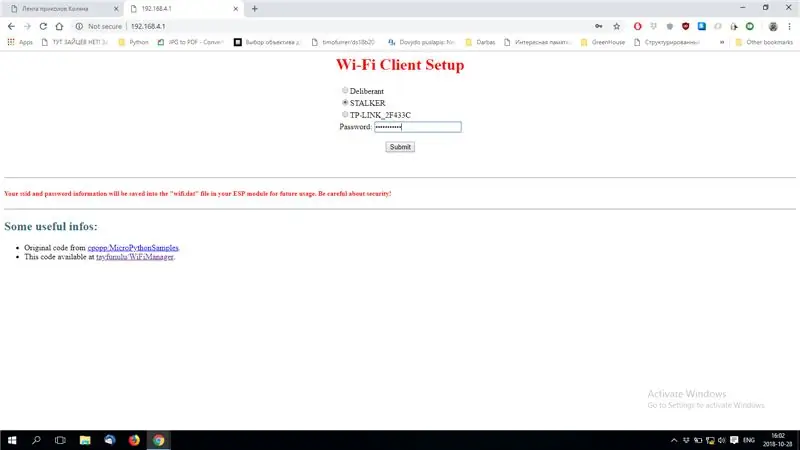

यदि सब कुछ ठीक है, तो अपने पीसी के यूएसबी पोर्ट में टीटीएल कनवर्टर को फिर से लगाकर मॉड्यूल को पुनरारंभ करें।
ESP शुरू होने के बाद, "Wifimanager" नामक एक नया WiFi नेटवर्क खोजें। इसे अपने पीसी या फोन से कनेक्ट करें, फिर आईपी एड्रेस 192.168.4.1 पर जाएं। यहां आप अपने ईएसपी को स्थानीय वाईफाई नेटवर्क से जोड़ सकते हैं। आप जिस वाईफाई नेटवर्क का उपयोग करने जा रहे हैं उसे चुनें, पासवर्ड टाइप करें, "सबमिट करें" दबाएं।
यदि सब कुछ सही है, तो आपको "ESP सफलतापूर्वक XXXX नेटवर्क से कनेक्टेड" संदेश दिखाई देगा। आपका ईएसपी अब आपके वाईफाई नेटवर्क से जुड़ा है और तैयार है। वाईफाई से कनेक्ट होते ही यह डोमोटिक्ज सर्वर से कनेक्ट हो जाएगा। छोटू आपको अपने सेल फोन पर एक सूचना प्राप्त करनी होगी।
आप "सेटअप"/"लॉग" में प्रक्रिया को ट्रैक कर सकते हैं।
वुआ लिया!:) यह काम करता है। अब हम नीचे दिए गए ब्लॉक आरेख के अनुसार सभी भागों को एक साथ जोड़ने के लिए आगे बढ़ सकते हैं।
चरण 14: ब्लॉक आरेख
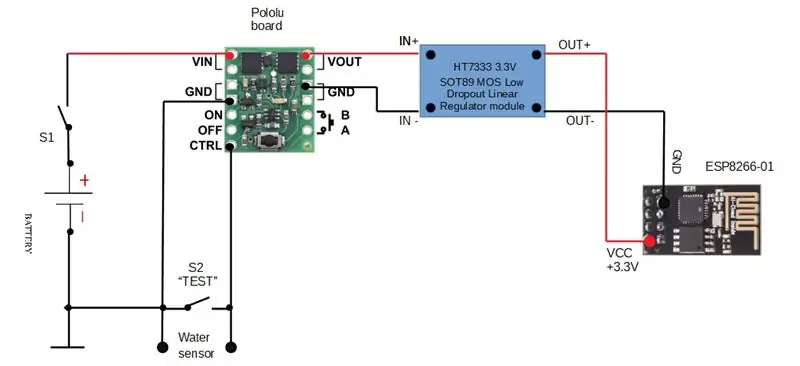
इस आरेख के बारे में कहने के लिए बहुत कुछ नहीं है। बहुत सरल। S1 स्विच के साथ पावर स्विच करें। डिवाइस बंद अवस्था में तब तक खड़ा रहता है जब तक कि पानी "वाटर सेंसर" पिन को छोटा नहीं कर देता। फिर "पोलोलू बोर्ड" चालू होता है, और वोल्टेज कनवर्टर को शक्ति देता है। HT7333 चिप पर आधारित यह पावर मॉड्यूल, ESP8266 के लिए वोल्टेज को स्थिर 3.3V में परिवर्तित करता है। अगला ईएसपी स्विच ऑन करता है, और डोमोटिक्ज़ सर्वर को एक संदेश भेजता है।
चरण 15: परिणाम और निष्कर्ष




यह काम करता है। सूचना भेजने में 10 सेकंड तक का समय लगा: वाईफाई से कनेक्शन, अधिसूचना भेजना, आपके फोन पर अलार्म संदेश प्राप्त करना।
अगर पानी का पता चला है, तो मैंने हर 30 के दशक में अलार्म भेजने के लिए सेंसर को प्रोग्राम किया है। बैटरी के डिस्चार्ज होने तक सेंसर 5-6 नोटिफिकेशन भेज सकता है। इस तरह के उपकरण का उपयोग जल स्तर को निर्धारित करने के लिए भी किया जा सकता है। मैं क्या सुधार करना चाहूंगा।
1. इसे तेजी से काम करने के लिए। मुझे लगता है कि मैं ईएसपी-नाउ तकनीक का उपयोग करने की कोशिश करूंगा, जो मुझे कई ईएसपी को सीधे कनेक्ट करने देती है। ऐसे में कनेक्शन के दौरान बिजली की खपत बहुत कम होती है और यह ज्यादा तेज होती है। तो अन्य ईएसपी को जोड़ने के लिए एक ईएसपी को हब की तरह इस्तेमाल करने का विचार है।
2. बैटरी स्तर अलार्म लागू करें। अब आप नहीं जान सकते कि अलार्म संदेश भेजने के लिए पर्याप्त शक्ति है या नहीं। मुझे लगता है कि इस सेंसर की अगली पीढ़ी में बैटरी चार्ज की जांच के लिए एक विशेष बटन होगा।
उपयोगकर्ता को एक बटन दबाना होगा, और बैटरी का स्तर दिखाया जाएगा।
सिफारिश की:
Howto: रास्पबेरी पीआई 4 हेडलेस (वीएनसी) आरपीआई-इमेजर और चित्रों के साथ स्थापित करना: 7 चरण (चित्रों के साथ)

कैसे करें: आरपीआई-इमेजर और पिक्चर्स के साथ रास्पबेरी पीआई 4 हेडलेस (वीएनसी) स्थापित करना: मैं अपने ब्लॉग में मजेदार परियोजनाओं के एक समूह में इस रैप्सबेरी पीआई का उपयोग करने की योजना बना रहा हूं। जांचने के लिए स्वतंत्र हैं। मैं अपने रास्पबेरी पीआई का उपयोग करने में वापस आना चाहता था लेकिन मेरे पास मेरे नए स्थान पर कीबोर्ड या माउस नहीं था। जब से मैंने रास्पबेरी की स्थापना की थी, तब तक कुछ समय हो गया था
अलार्म घड़ी के साथ DIY स्मार्ट स्केल (वाई-फाई, ESP8266, Arduino IDE और Adafruit.io के साथ): 10 कदम (चित्रों के साथ)

अलार्म घड़ी के साथ DIY स्मार्ट स्केल (वाई-फाई, ESP8266, Arduino IDE और Adafruit.io के साथ): अपने पिछले प्रोजेक्ट में, मैंने वाई-फाई के साथ एक स्मार्ट बाथरूम स्केल विकसित किया था। यह उपयोगकर्ता के वजन को माप सकता है, इसे स्थानीय रूप से प्रदर्शित कर सकता है और इसे क्लाउड पर भेज सकता है। आप इसके बारे में अधिक जानकारी नीचे दिए गए लिंक पर प्राप्त कर सकते हैं:https://www.instructables.com/id/Wi-Fi-Smart-Scale-wi
आसान चरणों और चित्रों के साथ कंप्यूटर को कैसे अलग करें: 13 चरण (चित्रों के साथ)

आसान चरणों और चित्रों के साथ कंप्यूटर को कैसे अलग करें: यह एक निर्देश है कि कैसे एक पीसी को अलग किया जाए। अधिकांश बुनियादी घटक मॉड्यूलर हैं और आसानी से हटा दिए जाते हैं। हालाँकि यह महत्वपूर्ण है कि आप इसके बारे में संगठित रहें। यह आपको भागों को खोने से बचाने में मदद करेगा, और पुन: संयोजन को आसान बनाने में भी
टाइमर फंक्शन के साथ टीवी रिमोट के साथ घरेलू उपकरणों को कैसे नियंत्रित करें: 7 कदम (चित्रों के साथ)

टाइमर फंक्शन के साथ टीवी रिमोट के साथ घरेलू उपकरणों को कैसे नियंत्रित करें: उपभोक्ता बाजार में अपने परिचय के 25 वर्षों के बाद भी, हाल के दिनों में अवरक्त संचार अभी भी बहुत प्रासंगिक है। चाहे वह आपका 55 इंच का 4K टेलीविजन हो या आपकी कार का साउंड सिस्टम, हर चीज को हमारी प्रतिक्रिया के लिए एक IR रिमोट कंट्रोलर की आवश्यकता होती है
सिगफॉक्स के साथ डेड मैन अलर्ट के साथ बाइक ट्रैकिंग सिस्टम: 7 कदम (चित्रों के साथ)

सिगफॉक्स के साथ डेड मैन अलर्ट के साथ बाइक ट्रैकिंग सिस्टम: ट्रैकिंग और अलर्ट सुविधाओं के साथ बाइक सवारों के लिए सुरक्षा प्रणाली। दुर्घटना के मामले में जीपीएस स्थिति के साथ एक अलार्म भेजा जाता है। बाइक सवारों के लिए सुरक्षा जरूरी है, सड़क बाइक या माउंटेन बाइक दुर्घटनाएं होती हैं और जितनी जल्दी हो सके आपात स्थिति में
